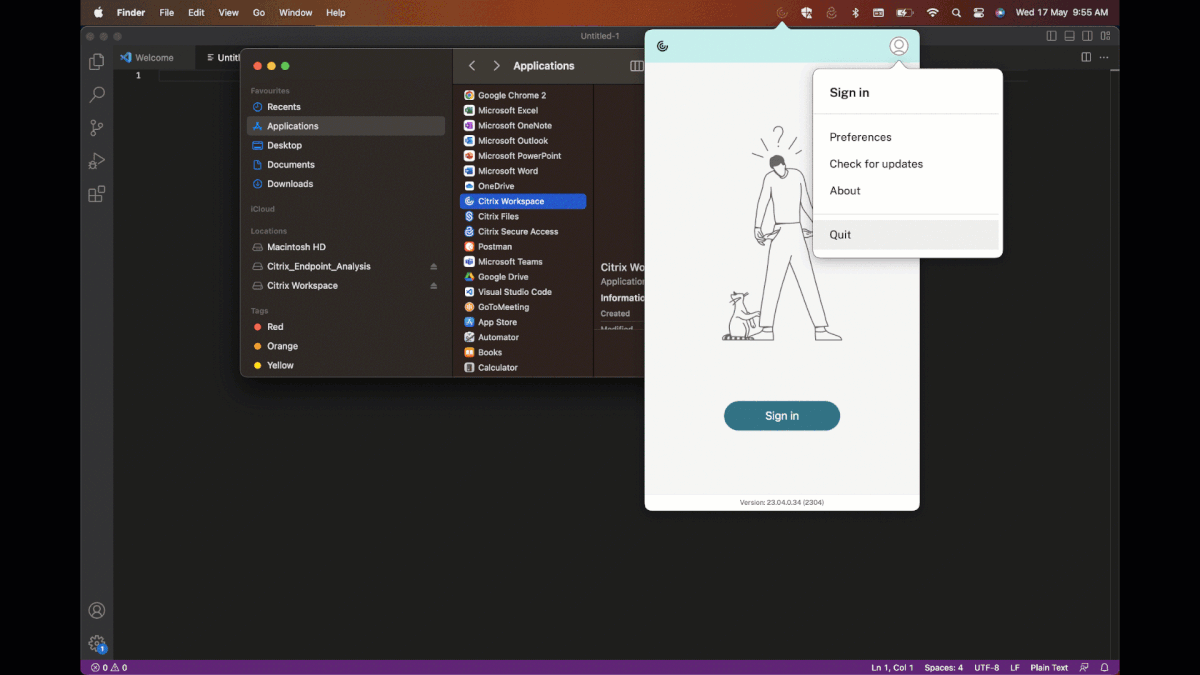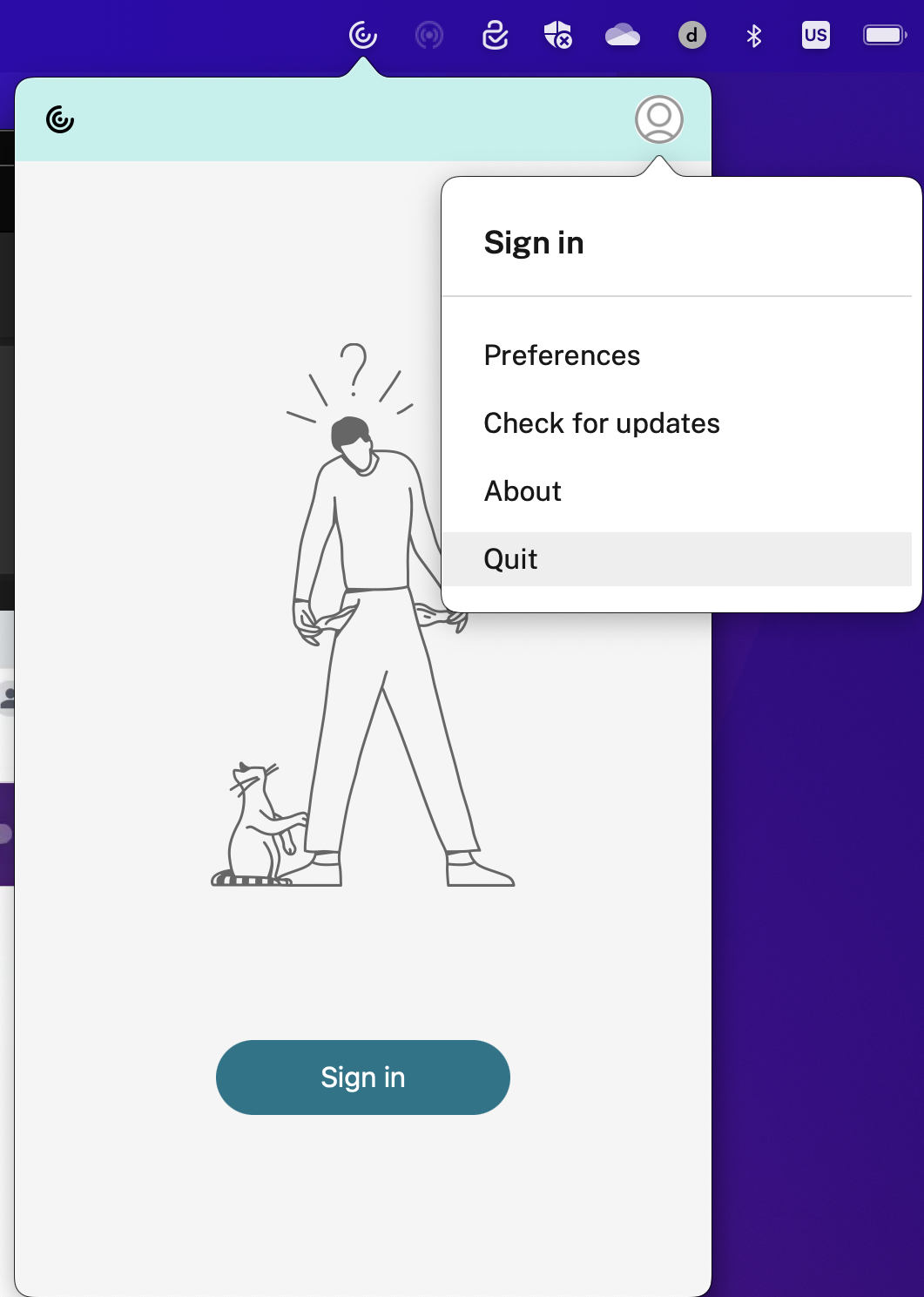Désinstaller l’application Citrix Workspace pour Mac
Vous pouvez maintenant simplement faire glisser ou déplacer l’icône de l’application Citrix Workspace dans la corbeille pour désinstaller complètement l’application Citrix Workspace pour Mac.
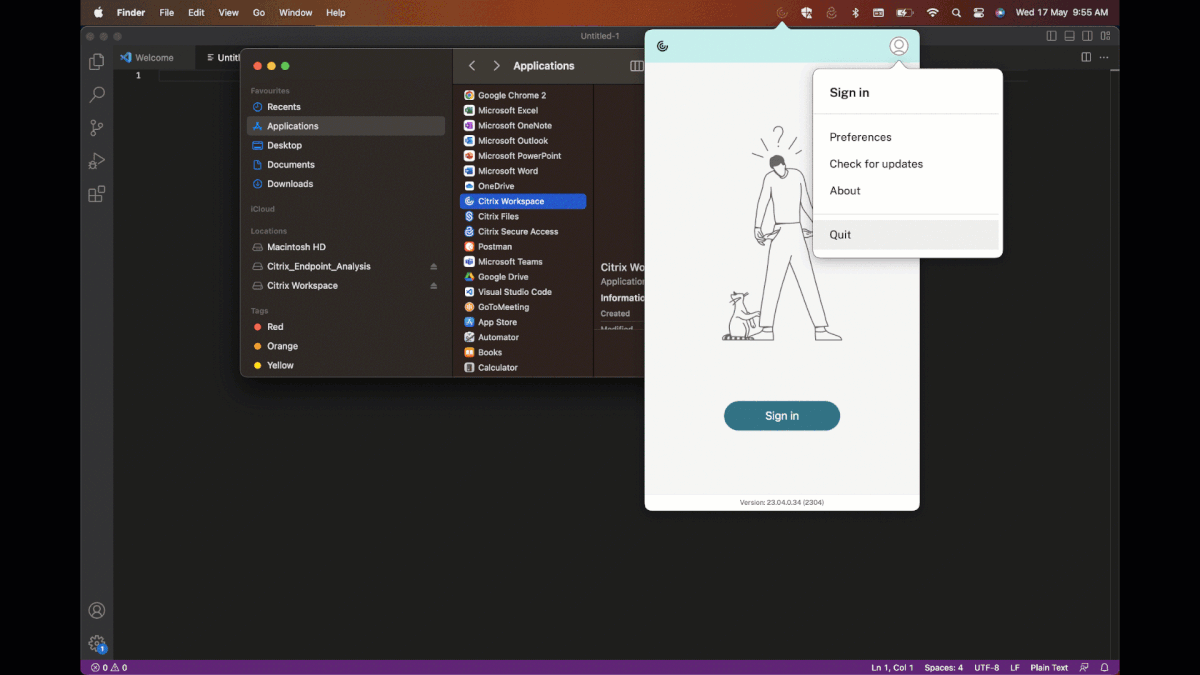
Pour désinstaller l’application Citrix Workspace, procédez comme suit :
- Fermez l’application Citrix Workspace, si elle est en cours d’exécution.
Pour fermer l’application Citrix Workspace, procédez comme suit :
- Accédez au menu d’accès rapide.
- Cliquez sur l’icône Compte en haut à droite.
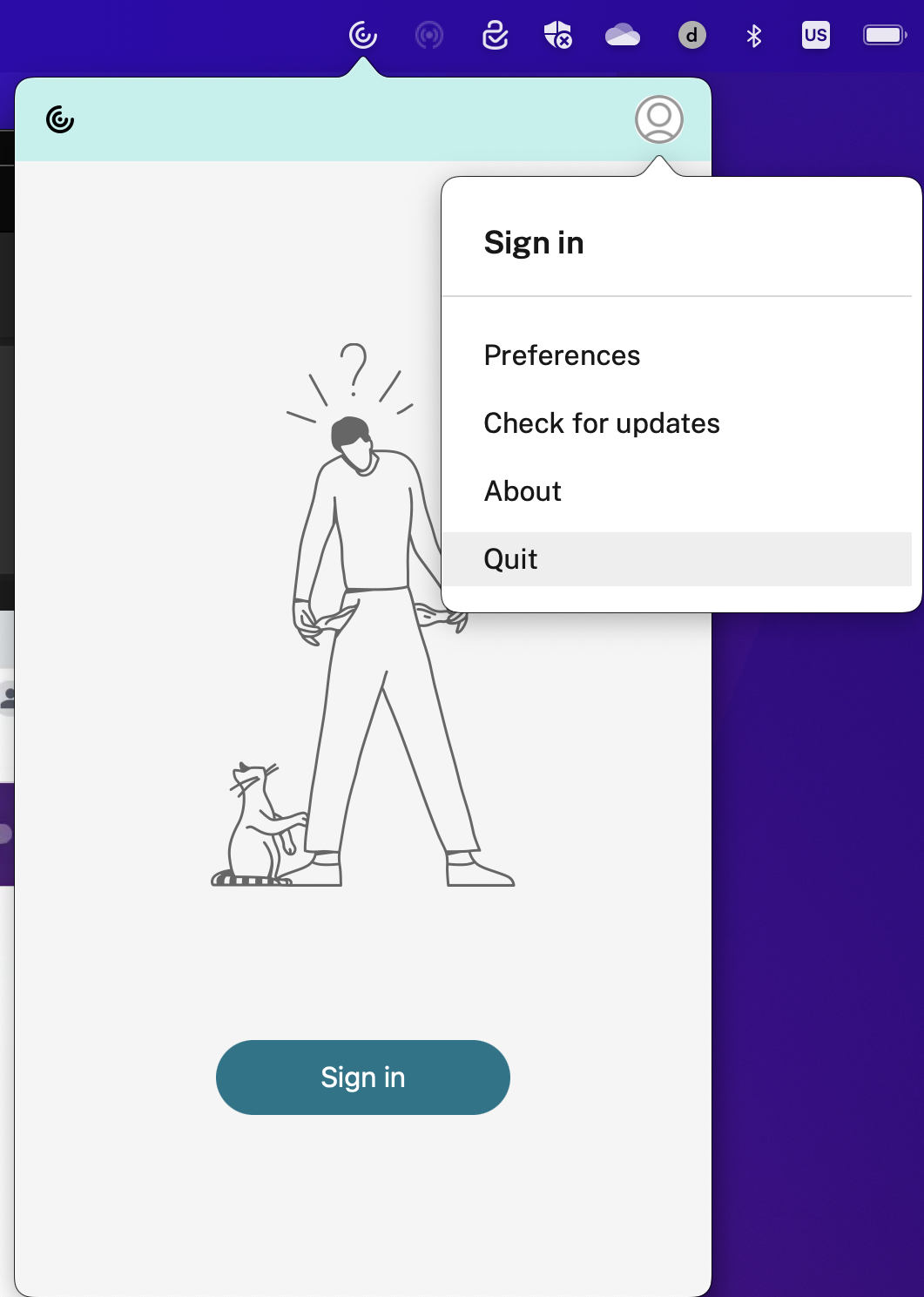
- Cliquez sur Quitter dans la liste des options.
Remarque :
Si vous ne fermez pas l’application Citrix Workspace conformément aux instructions précédentes, le message d’erreur suivant peut s’afficher après avoir effectué l’étape suivante :
L’élément « Citrix Workspace » ne peut pas être déplacé dans la corbeille car il est ouvert.
-
Faites glisser l’application Citrix Workspace du dossier Applications dans la corbeille.
Vous pouvez également cliquer avec le bouton droit de la souris sur l’application Citrix Workspace et sélectionner Options > Déplacer vers la corbeille.
- Fournissez les informations d’identification de votre système lorsque vous y êtes invité.
- Fermez toutes les applications en cours d’exécution (Citrix Workspace) et cliquez sur Continuer pour confirmer.
L’application Citrix Workspace et tous ses fichiers système sont supprimés de votre appareil.
Vous pouvez également désinstaller l’application Citrix Workspace pour Mac en ouvrant le fichier .dmg que vous avez téléchargé pour installer l’application. Si le fichier CitrixWorkspaceApp.dmg ne se trouve plus sur votre ordinateur, téléchargez-le à nouveau depuis la page Téléchargements Citrix.
Pour désinstaller l’application, ouvrez le fichier CitrixWorkspaceApp.dmg, sélectionnez Désinstaller l’application Citrix Workspace et suivez les instructions à l’écran.
La version officielle de ce document est en anglais. Certains contenus de la documentation Cloud Software Group ont été traduits de façon automatique à des fins pratiques uniquement. Cloud Software Group n'exerce aucun contrôle sur le contenu traduit de façon automatique, qui peut contenir des erreurs, des imprécisions ou un langage inapproprié. Aucune garantie, explicite ou implicite, n'est fournie quant à l'exactitude, la fiabilité, la pertinence ou la justesse de toute traduction effectuée depuis l'anglais d'origine vers une autre langue, ou quant à la conformité de votre produit ou service Cloud Software Group à tout contenu traduit de façon automatique, et toute garantie fournie en vertu du contrat de licence de l'utilisateur final ou des conditions d'utilisation des services applicables, ou de tout autre accord avec Cloud Software Group, quant à la conformité du produit ou service à toute documentation ne s'applique pas dans la mesure où cette documentation a été traduite de façon automatique. Cloud Software Group ne pourra être tenu responsable de tout dommage ou problème dû à l'utilisation de contenu traduit de façon automatique.
DIESER DIENST KANN ÜBERSETZUNGEN ENTHALTEN, DIE VON GOOGLE BEREITGESTELLT WERDEN. GOOGLE LEHNT JEDE AUSDRÜCKLICHE ODER STILLSCHWEIGENDE GEWÄHRLEISTUNG IN BEZUG AUF DIE ÜBERSETZUNGEN AB, EINSCHLIESSLICH JEGLICHER GEWÄHRLEISTUNG DER GENAUIGKEIT, ZUVERLÄSSIGKEIT UND JEGLICHER STILLSCHWEIGENDEN GEWÄHRLEISTUNG DER MARKTGÄNGIGKEIT, DER EIGNUNG FÜR EINEN BESTIMMTEN ZWECK UND DER NICHTVERLETZUNG VON RECHTEN DRITTER.
CE SERVICE PEUT CONTENIR DES TRADUCTIONS FOURNIES PAR GOOGLE. GOOGLE EXCLUT TOUTE GARANTIE RELATIVE AUX TRADUCTIONS, EXPRESSE OU IMPLICITE, Y COMPRIS TOUTE GARANTIE D'EXACTITUDE, DE FIABILITÉ ET TOUTE GARANTIE IMPLICITE DE QUALITÉ MARCHANDE, D'ADÉQUATION À UN USAGE PARTICULIER ET D'ABSENCE DE CONTREFAÇON.
ESTE SERVICIO PUEDE CONTENER TRADUCCIONES CON TECNOLOGÍA DE GOOGLE. GOOGLE RENUNCIA A TODAS LAS GARANTÍAS RELACIONADAS CON LAS TRADUCCIONES, TANTO IMPLÍCITAS COMO EXPLÍCITAS, INCLUIDAS LAS GARANTÍAS DE EXACTITUD, FIABILIDAD Y OTRAS GARANTÍAS IMPLÍCITAS DE COMERCIABILIDAD, IDONEIDAD PARA UN FIN EN PARTICULAR Y AUSENCIA DE INFRACCIÓN DE DERECHOS.
本服务可能包含由 Google 提供技术支持的翻译。Google 对这些翻译内容不做任何明示或暗示的保证,包括对准确性、可靠性的任何保证以及对适销性、特定用途的适用性和非侵权性的任何暗示保证。
このサービスには、Google が提供する翻訳が含まれている可能性があります。Google は翻訳について、明示的か黙示的かを問わず、精度と信頼性に関するあらゆる保証、および商品性、特定目的への適合性、第三者の権利を侵害しないことに関するあらゆる黙示的保証を含め、一切保証しません。
ESTE SERVIÇO PODE CONTER TRADUÇÕES FORNECIDAS PELO GOOGLE. O GOOGLE SE EXIME DE TODAS AS GARANTIAS RELACIONADAS COM AS TRADUÇÕES, EXPRESSAS OU IMPLÍCITAS, INCLUINDO QUALQUER GARANTIA DE PRECISÃO, CONFIABILIDADE E QUALQUER GARANTIA IMPLÍCITA DE COMERCIALIZAÇÃO, ADEQUAÇÃO A UM PROPÓSITO ESPECÍFICO E NÃO INFRAÇÃO.